Comment obtenir un essai gratuit de Max

Notre guide explique comment obtenir un essai gratuit de HBO Max et où en trouver un
Savoir comment réinitialiser votre tablette Amazon Fire est vraiment utile, en particulier lorsque vous devez effacer vos données personnelles afin de pouvoir les donner à quelqu'un d'autre ou les envoyer pour réparation.
Je le sais parce que j'examine les tablettes dans le cadre de mon travail ici à Notre guide, et cela signifie que je dois régulièrement les réinitialiser afin qu'elles puissent être renvoyées au fabricant.
Heureusement, Amazon facilite la réinitialisation de votre tablette Fire à l'aide de la fonction de réinitialisation intégrée.
Voici comment réinitialiser votre tablette Amazon Fire.
Comment réinitialiser votre tablette Amazon Fire
Le processus de réinitialisation d'une tablette Amazon Fire est assez simple. Voici un guide étape par étape de ce que vous devez faire :
1. Allez dans Paramètres
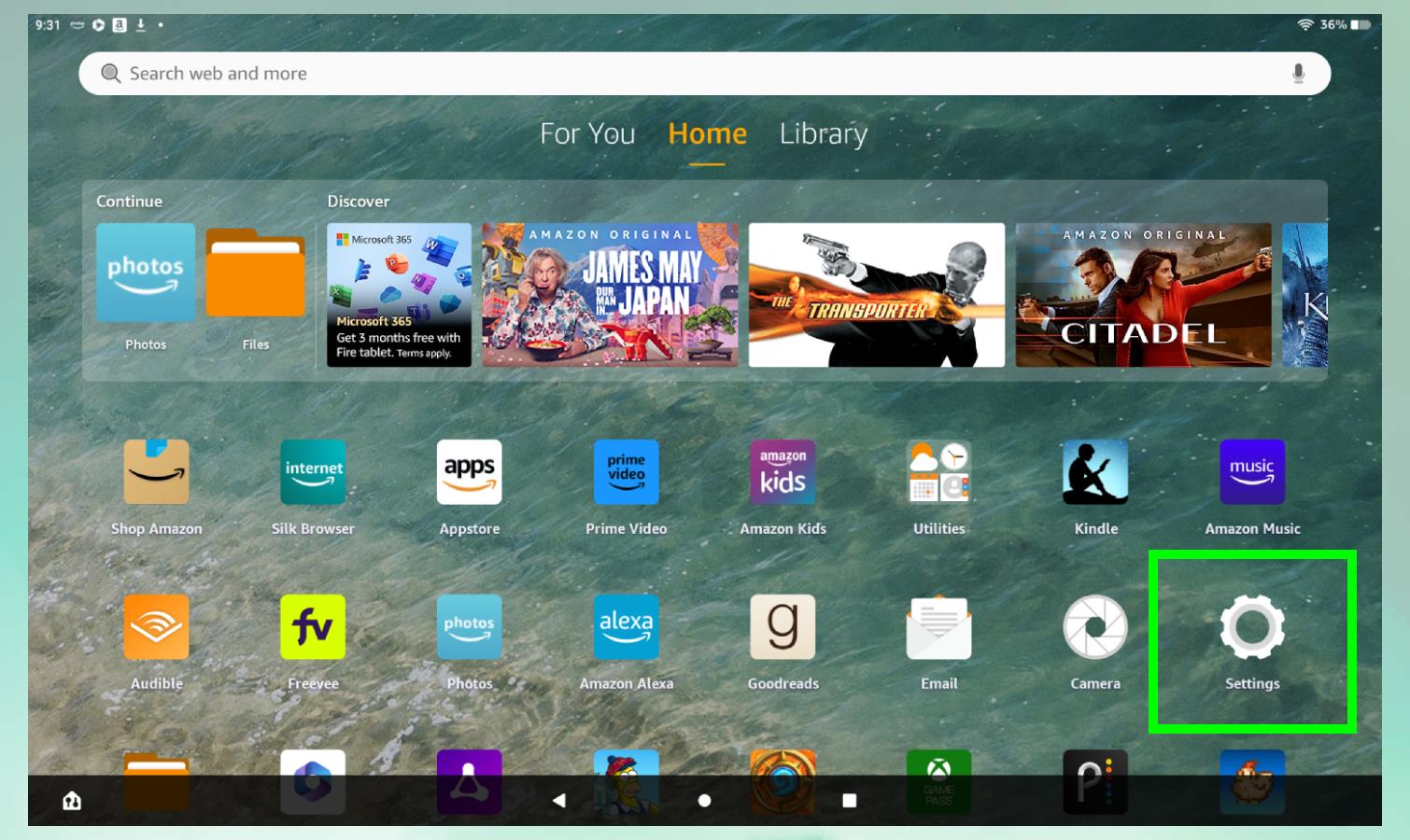
(Photo : © Avenir)
La première étape consiste à ouvrir l'application Paramètres sur votre tablette Fire en appuyant sur l'icône d'engrenage sur votre écran d'accueil.
2. Accédez aux options de l'appareil
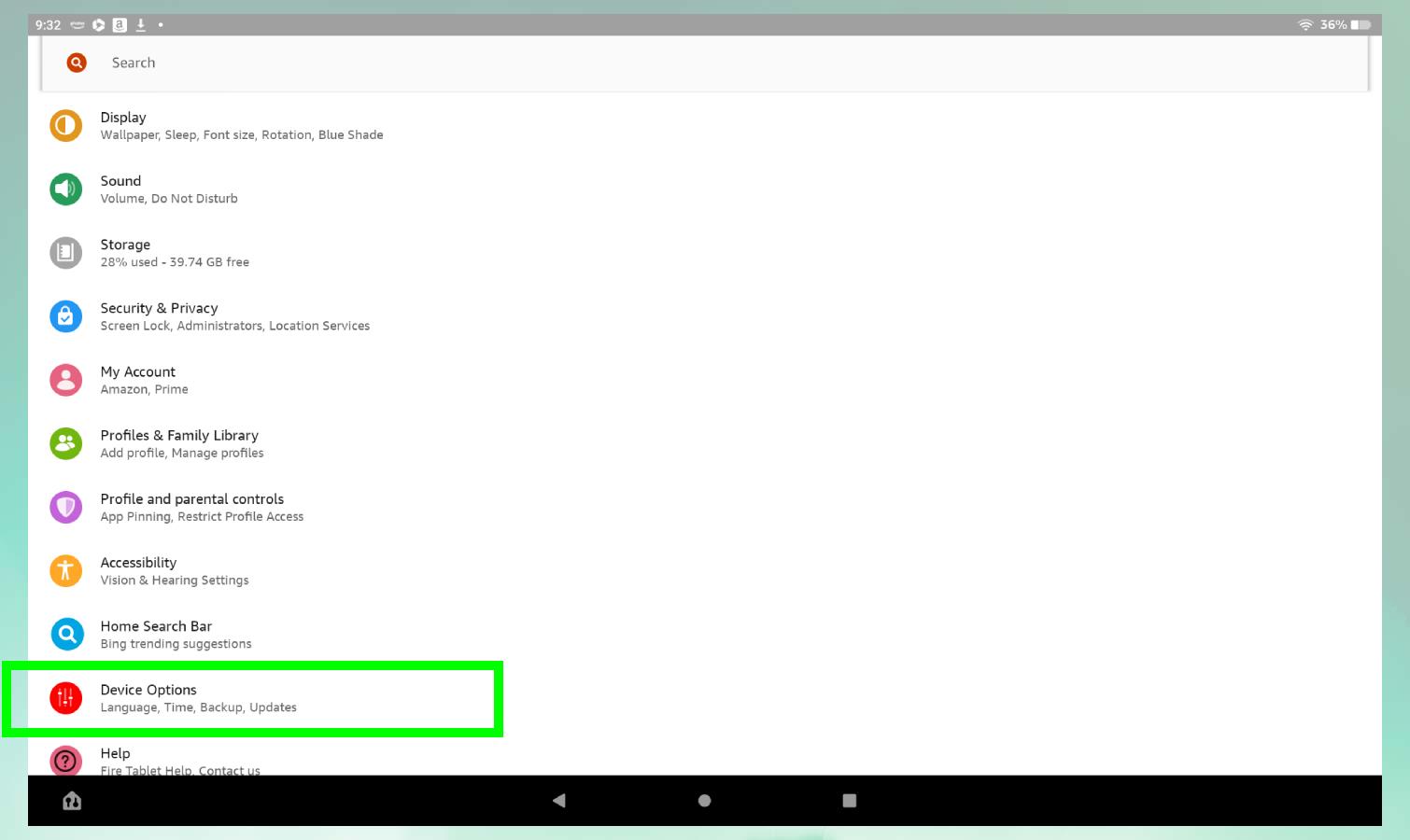
(Photo : © Avenir)
Une fois dans le menu Paramètres, faites défiler vers le bas et appuyez sur le bouton Options de l'appareil pour accéder aux commandes de l'appareil de votre tablette.
3. Sélectionnez Réinitialiser aux paramètres d'usine
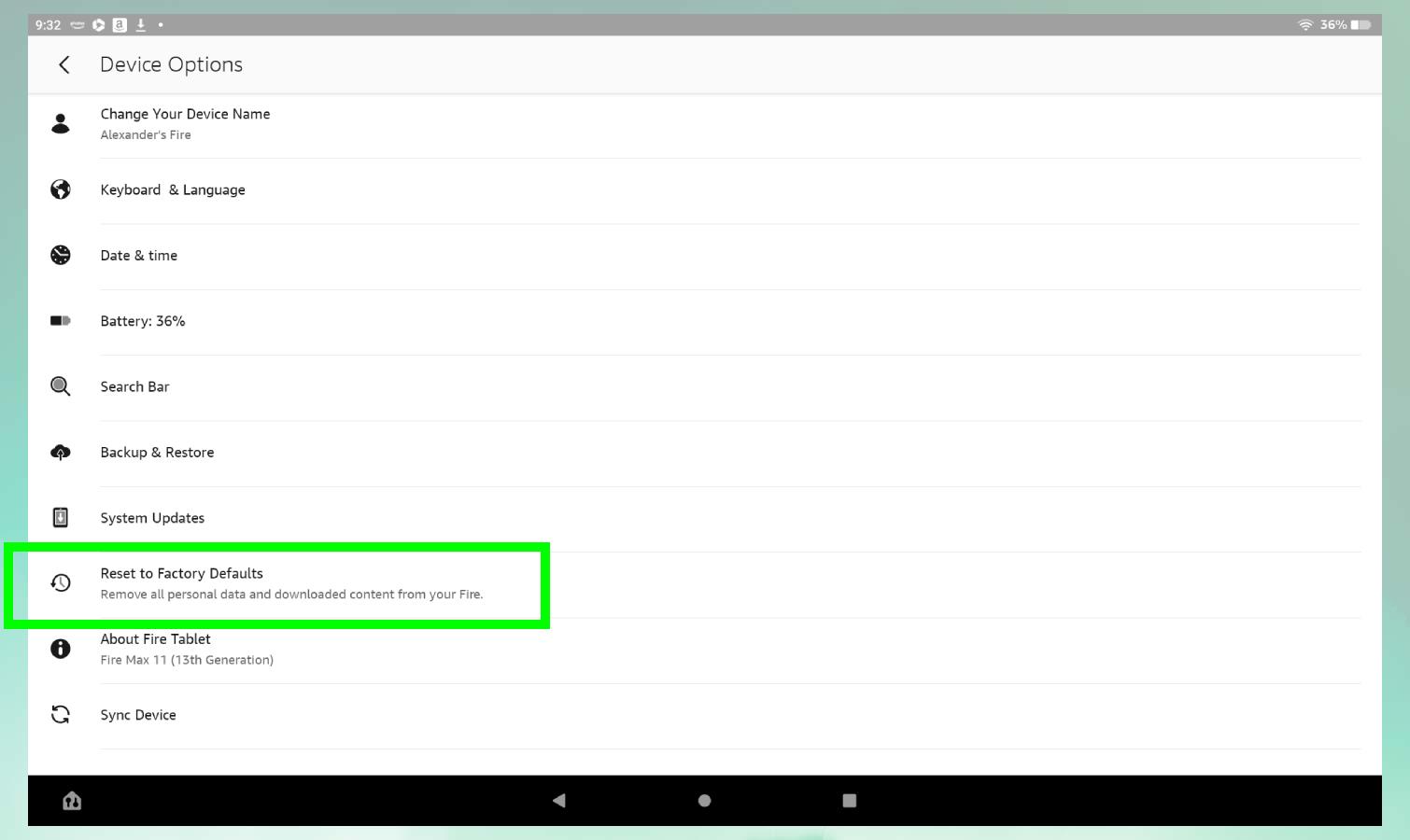
(Photo : © Avenir)
Dans le menu Options de l'appareil, appuyez sur le bouton "Réinitialiser aux paramètres d'usine" pour lancer le processus de réinitialisation. Il vous sera demandé d'entrer le code PIN que vous utilisez pour déverrouiller la tablette afin de commencer le processus de réinitialisation d'usine.
4. Confirmez et appuyez sur Réinitialiser pour lancer le processus
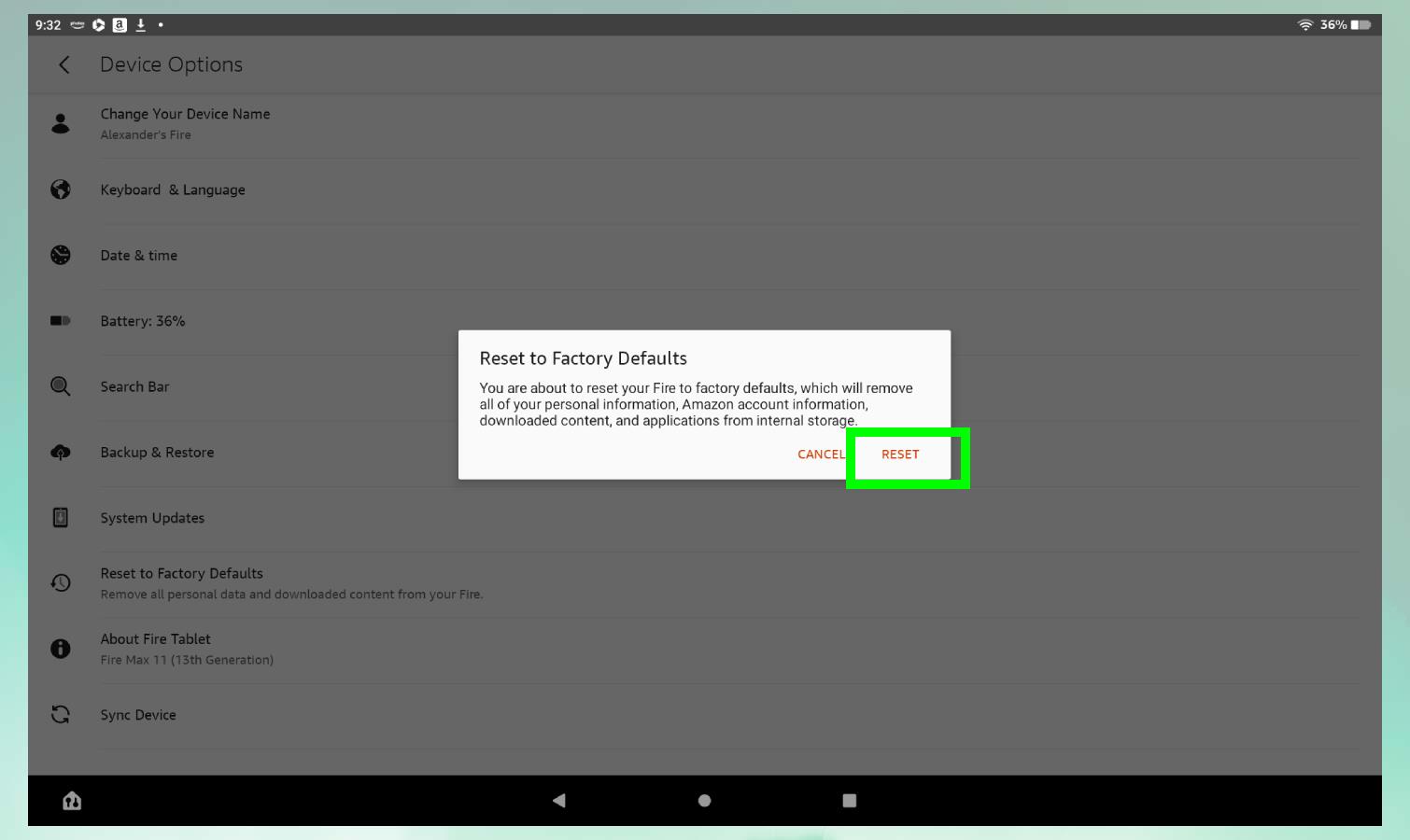
(Photo : © Avenir)
Une fois que vous avez entré votre code PIN pour confirmer que vous souhaitez effectivement réinitialiser votre tablette, un dernier avertissement s'affichera. Appuyez sur Réinitialiser pour confirmer que vous souhaitez réinitialiser votre tablette Amazon Fire, à quel point elle commencera le processus de réinitialisation.
Voilà, vous êtes maintenant équipé pour réinitialiser une tablette Amazon Fire chaque fois que l'occasion se présente. Si vous cherchez à développer davantage vos compétences, ne manquez pas notre guide sur l'utilisation d'Amazon Fire Stick .
En outre, vous pouvez consulter notre guide sur la façon de vérifier le modèle et la génération de votre iPad si vous ne vous souvenez pas de l'âge ou du type de votre iPad, ou comment transformer une photo en direct en vidéo sur iPhone et iPad pour partager plus facilement des clips avec d'autres.
Plus de notre guide
Notre guide explique comment obtenir un essai gratuit de HBO Max et où en trouver un
La version bêta de macOS Sonoma est désormais disponible au public - voici comment la télécharger sur votre Mac.
NFL Sunday Ticket n'est pas limité à ceux avec YouTube TV. Voici comment savoir si vous êtes éligible pour obtenir votre dose de football du dimanche sur l'appareil de diffusion en continu de votre choix.
Les fans de Taylor Swift se plaignent que Speak Now (Taylors Verison) ne sonne pas bien - mais désactiver la normalisation audio de Spotify pourrait être une solution.
Nvidia GeForce Now est un excellent moyen de jouer sur un Chromebook. Voici comment le configurer et commencer à jouer.
Pas besoin d'aller plus vite qu'une balle de vitesse pour regarder le film DC dans l'ordre. Il est facile de trouver toutes les aventures de nos jours.
TikTok dispose d'un widget de recherche pratique pour iPhone vous permettant de scanner l'application, de vérifier les messages ou de publier de nouveaux contenus directement depuis votre écran d'accueil
Le mode de verrouillage iOS est conçu pour protéger votre iPhone contre les pirates au détriment de certaines de ses fonctionnalités. Voici comment l'activer.
Votre Amazon Echo dispose d'une fonction de capteur de mouvement caché qui vous permet de faire des choses plutôt cool, de l'allumage des lumières à la définition d'alertes pour les intrus.
Voici comment vérifier l'état de la batterie de votre iPad, pour avoir une idée de sa tenue








